在现代社会中,互联网已经成为我们日常生活中不可或缺的一部分,而无线 *** 的便利性更是让我们随时随地都能保持连接。对于使用Windows 8操作系统的用户来说,安装无线网卡驱动是实现无线上网的关键步骤。由于Windows 8的界面和功能与之前的版本有所不同,很多用户在安装无线网卡驱动时可能会遇到各种问题。本文将详细介绍如何在Windows 8系统中安装无线网卡驱动,帮助用户顺利连接无线 *** 。
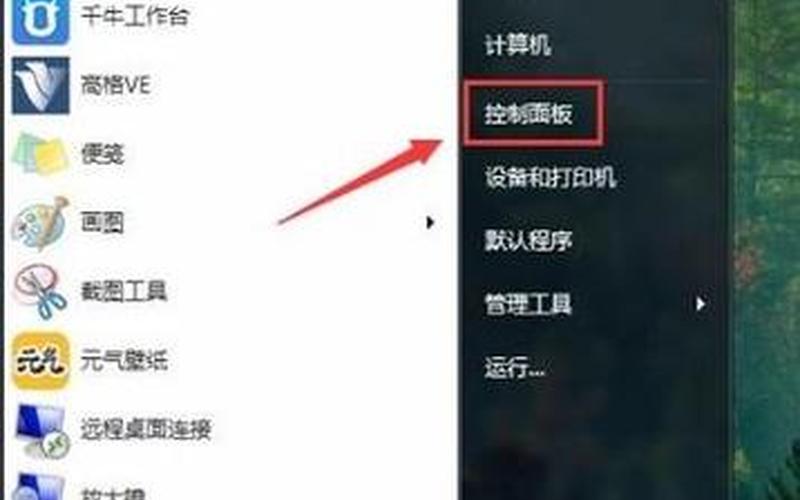
一、了解无线网卡驱动的重要性
无线网卡驱动是操作系统与硬件之间的桥梁。它负责将计算机发出的指令转化为无线网卡可以理解的信号,从而实现数据的传输和接收。如果没有正确安装无线网卡驱动,计算机将无法识别无线网卡,从而无法连接到无线 *** 。了解如何安装和更新无线网卡驱动对于保持 *** 连接的稳定性至关重要。
在Windows 8中,大部分主流无线网卡都可以被系统自动识别并安装相应的驱动程序。这是因为Windows 8内置了许多常见硬件的驱动程序。对于一些较老或不太常见的无线网卡,用户可能需要手动下载并安装驱动程序。在这种情况下,了解如何找到并安装合适的驱动程序显得尤为重要。
二、自动识别与安装驱动
在大多数情况下,用户只需将无线网卡插入计算机,Windows 8便会自动识别该设备并安装相应的驱动程序。具体步骤如下:
插入无线网卡:将无线网卡插入USB接口,等待几秒钟,让系统识别设备。
检查设备管理器:右键点击桌面上的“计算机”,选择“管理”,然后点击“设备管理器”。在“ *** 适配器”下查看是否有新添加的无线网卡。
确认驱动安装:如果设备图标没有黄色叹号或问号,则说明驱动已成功安装。此时可以尝试连接到可用的无线 *** 。
如果系统未能自动识别设备,则需要手动干预。
三、手动安装驱动程序
对于某些未被自动识别的无线网卡,用户需要手动下载并安装驱动程序。以下是详细步骤:
下载驱动程序:访问制造商官网,输入无线网卡型号,下载适用于Windows 8的最新驱动程序。
打开设备管理器:右键点击“计算机”,选择“管理”,然后打开“设备管理器”。
更新驱动软件:在设备管理器中找到带有黄色标识的无线网卡,右键点击选择“更新驱动程序软件”。
浏览计算机查找驱动:选择“浏览计算机以查找驱动程序软件”,然后定位到下载好的驱动文件夹。
完成安装:按照提示完成安装过程。成功后,无线网卡将在设备管理器中正常显示。
四、解决常见问题
在安装过程中,用户可能会遇到一些常见问题,例如无法连接 *** 或设备不被识别。这些问题通常可以通过以下 *** 解决:
卸载旧驱动:如果之前安装过其他版本的驱动,可以尝试卸载旧版再重新安装新版本。在设备管理器中右键点击旧版驱动,选择“卸载”。
检查物理开关:某些笔记本电脑配有物理开关来控制无线功能,确保该开关处于开启状态。
重启计算机:有时候重启计算机可以解决临时性的问题,使新的设置生效。
相关内容的知识扩展:
了解不同型号和品牌的无线网卡对于选择合适的产品非常重要。不同型号可能需要不同版本的驱动程序,因此在购买前应确认兼容性。一些品牌如TP-LINK、NETGEAR等提供了专门针对Windows 8优化的驱动程序,这些通常能更好地支持系统功能。
对于经常需要移动办公的人士来说,掌握如何快速切换 *** 环境也是必要技能。在Windows 8中,可以通过设置中的“ *** 和Internet”选项快速管理Wi-Fi连接,并且可以保存多个 *** 配置,以便快速切换。
定期更新无线网卡驱动也是确保 *** 稳定性的关键。随着操作系统和应用程序的更新,旧版驱动可能会出现兼容性问题。建议用户定期访问制造商网站检查最新版本,并进行更新,以获得更佳性能和安全性。
通过以上内容,相信读者对如何在Windows 8上安装和管理无线网卡驱动有了更深入的理解。这不仅能帮助解决日常使用中的问题,还能提升整体使用体验。







